Konverter WAV ke M4R gratis untuk Mac, Windows, dan Perangkat Seluler
Bosan menggulir di internet Anda mencari perangkat lunak terbaik untuk membantu Anda mengonversi file audio di perangkat Anda? Kami merasakanmu. Untuk itulah pada postingan kali ini kami akan membagikan perbedaannya Konverter WAV ke M4R gratis! Yang harus Anda lakukan adalah membaca semua aplikasi yang terdaftar di bawah ini.
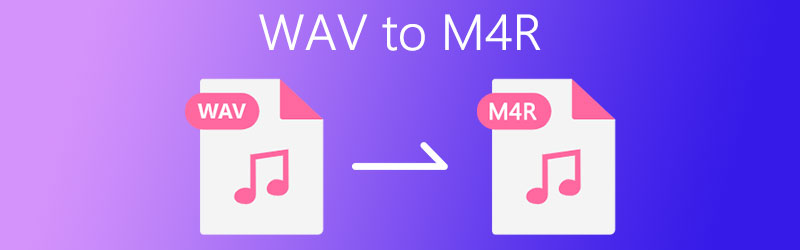
ISI HALAMAN
Bagian 1. Cara Mengonversi WAV ke M4R di Mac
Seperti yang kita semua tahu bahwa file WAV entah bagaimana terbatas untuk dimainkan di perangkat Mac. Itulah mengapa Anda akan membutuhkan format lain untuk mengonversi file Anda. Untuk hasil terbaik dari trek yang paling Anda sukai, kami telah mencantumkan 2 pengonversi WAV ke M4R yang paling direkomendasikan di Mac. Baca informasi di bawah ini bersama dengan proses langkah demi langkah mereka.
1. Vidmore Video Converter
Memiliki perangkat seperti Mac terkadang sedikit rumit karena hanya menerima aplikasi terbatas. Misalnya, Anda ingin mengonversi file WAV Anda ke M4R, oleh karena itu Anda memerlukan konverter untuk melakukannya. Hal yang baik adalah Pengonversi Video Vidmore dapat melakukannya, ia menawarkan berbagai format file yang Anda butuhkan tanpa kehilangan kualitas. Selain itu, Anda juga dapat mengontrol pengaturan audio. Tidak perlu khawatir tentang teknis aplikasi karena memiliki fitur yang ramah. Jadi, tanpa basa-basi lagi, bagaimana cara mengubah WAV ke M4R? Simak informasinya di bawah ini.
Langkah 1: Dapatkan Konverter Audio
Dapatkan perangkat lunak dengan mengklik tombol unduh di bawah ini. Setelah program diunduh, instal dan luncurkan di sistem Anda.
Langkah 2: Tambahkan File WAV Anda
Setelah aplikasi berjalan, klik tombol Tambahkan File terletak di bagian kiri atas layar atau Anda dapat mengklik Plus masuk di layar utama alat dan kemudian pilih file yang ingin Anda konversi.
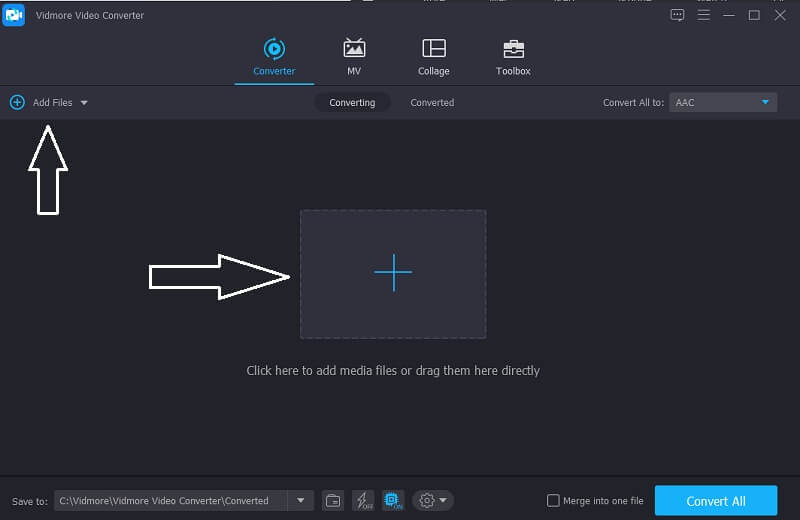
Langkah 3: Pilih Format M4R
Setelah menambahkan file audio, buka panah profil yang terletak di sisi kanan gambar mini video, lalu klik tombol Audio bagian. Pilih M4R dari opsi yang diberikan.
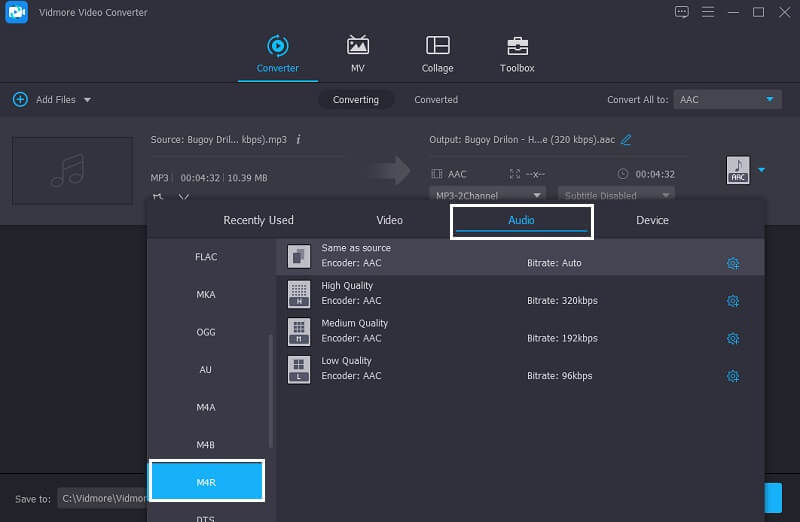
Langkah 4: Simpan File yang Dikonversi
Setelah Anda memilih format yang Anda inginkan, klik Konversi Semua tab untuk sepenuhnya mengkonversi file audio yang Anda butuhkan. Dan itu saja!
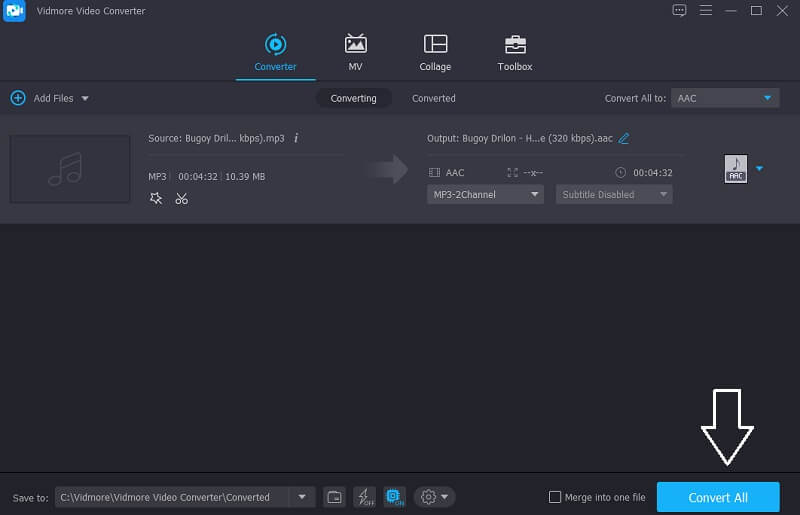
2. iTunes
Pada dasarnya, iTunes benar-benar dimaksudkan dan diprogram pada perangkat seperti Mac. Dan jika Anda ingin mengonversi file WAV Anda ke M4R, Anda dapat mempertimbangkan untuk menggunakan iTunes karena itu juga cocok dan menawarkan format yang berbeda. Dan untuk lebih memandu Anda cara mengonversi file yang paling Anda sukai dengan bantuan aplikasi ini, berikut adalah langkah-langkahnya di bawah ini.
Langkah 1: Buka Aplikasi Apple Music dan pada bilah menu, buka Musik, lalu klik Preferensi pilihan. Setelah itu, tekan tombol File tab dan klik Pengaturan Impor.
Langkah 2: Setelah itu, klik namanya Impor Menggunakan lalu pilih format yang Anda inginkan untuk mengonversi file Anda, lalu centang baik tombol.
Langkah 3: Setelah mengikuti langkah-langkah di atas, pilih lagu dari perpustakaan Anda dan lagu yang ingin Anda konversi. Kemudian, klik Mengajukan bagian dan Mengubah pilihan di bawah ini. Setelah itu, ini akan memberi Anda versi file yang dibuat.
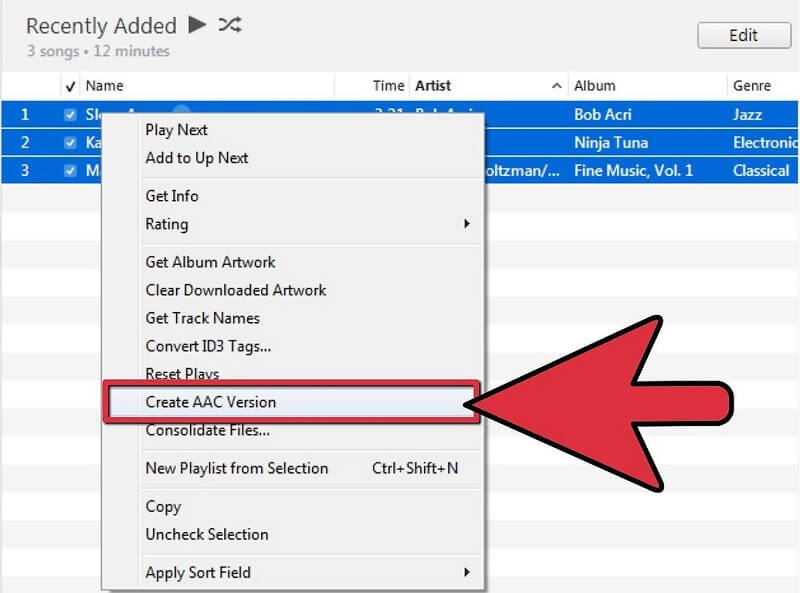
Bagian 2. Bagaimana Mengkonversi WAV ke M4R di Windows
Jika Anda mencari aplikasi yang dapat Anda unduh di perangkat Windows Anda, pertimbangkan untuk menggunakan VLC Media Player. Ini juga mampu mengonversi format file yang berbeda dan jika Anda lebih suka menggunakan aplikasi ini, yang harus Anda lakukan adalah membaca semua data yang diberikan di bawah ini untuk memudahkan Anda menavigasinya.
Langkah 1: Unduh dan instal VLC Media Player di sistem Anda. Setelah itu, instal dan luncurkan di perangkat Anda. Setelah program berjalan, buka bagian Media.
Langkah 2: Di bawah Media bagian, klik Konversi / Simpan Tidak bisa. Setelah itu, klik Menambahkan tab lalu pilih file WAV Anda. Kemudian klik lagi Konversi / Simpan tombol untuk mengonfirmasi.
Langkah 3: Dan pada Profil list, pilih format audio yang Anda pilih. Setelah itu, klik Jelajahi untuk memilih tujuan file Anda dan kemudian centang Mulailah tab untuk berhasil mengonversinya.
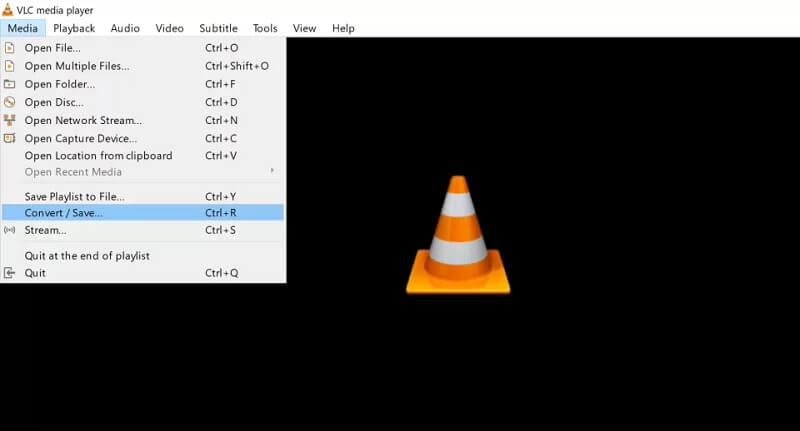
Bagian 3. Aplikasi untuk Mengonversi WAV ke M4R di iPhone/Android
Sebelumnya, kami telah membahas berbagai aplikasi yang dapat Anda gunakan untuk mengonversi file Anda ke dalam format yang berbeda di perangkat Mac dan Windows Anda. Namun, pada bagian ini, kami akan membagikan konverter WAV ke M4R ini untuk Android dan iPhone. Lihat daftar alat di bawah ini yang mungkin dapat Anda gunakan untuk membantu Anda mengatasi masalah file besar Anda.
1. Ganti Konverter Audio
Jika Anda mencari aplikasi yang dapat Anda unduh di perangkat seluler seperti android, pertimbangkan Switch Audio Converter sebagai salah satunya. Ini mendukung format file yang berbeda dan Anda dapat mengompres dan mengedit trek Anda. Aplikasi ini juga menyimpan tag musik. Tidak perlu melakukan konversi satu per satu karena Switch memungkinkan konversi batch.
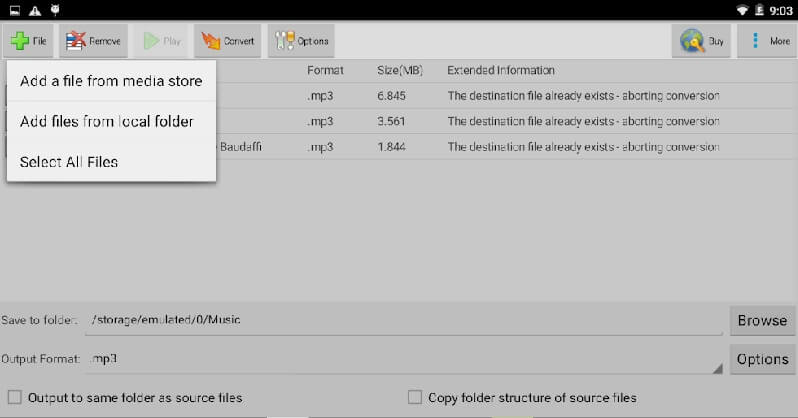
2. Audio MP3 Cutter Mix Converter dan Pembuat Nada Dering
Aplikasi ini seperti paket lengkap karena menawarkan banyak fitur seperti, pemotong nada dering, mixer audio, penggabungan audio, dan konverter audio. Aplikasi ini dengan mudah mengkonversi file dari satu ke yang lain. Dan Anda juga tidak perlu khawatir dengan ukuran file karena aplikasi ini mendukung banyak file.
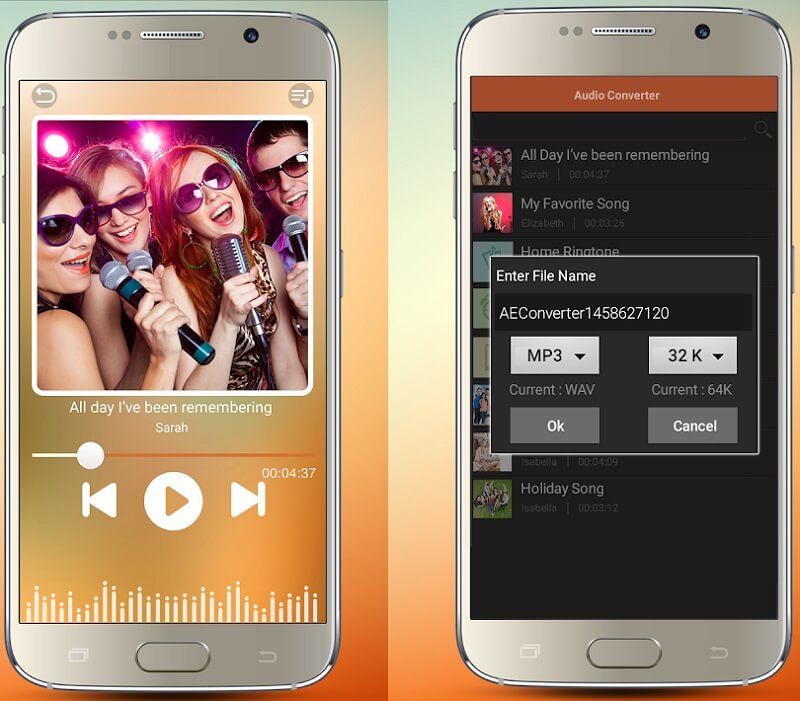
Bagian 4. FAQ tentang Konversi WAV ke M4R
Bisakah saya menggunakan Vidmore Video Converter di Windows?
Benar-benar ya karena Vidmore ditujukan untuk perangkat Mac dan Windows.
Apakah mungkin untuk mengonversi file WAV ke M4R tanpa mengunduh aplikasi?
Ya, Anda dapat mempertimbangkan untuk menggunakan Vidmore Free Video Converter. Mengingat fakta bahwa aplikasi berbasis web memiliki keterbatasan, Vidmore masih dapat mengonversi file bahkan dengan jumlah file yang besar.
Apakah VLC Media Converter aman digunakan?
VLC Media Converter aman untuk diunduh tetapi pastikan Anda mengunduhnya dari situs yang disetujui agar Anda berhasil mengonversi file yang paling Anda sukai.
Kesimpulan
Melalui bantuan informasi yang disebutkan dalam diskusi di atas, tidak mungkin Anda tidak dapat mengonversi trek favorit Anda di perangkat yang Anda miliki. Karena kami sudah menyediakannya Konverter WAV ke M4R di Mac, Windows, dan perangkat seluler. Yang harus Anda lakukan sekarang adalah memilih aplikasi apa yang sesuai dengan perangkat Anda.


